Win10系统如何重置“Windows预览体验计划”
作者:佚名 来源:雨林木风 2018-07-17 16:42:04
win10系统自带有修复功能,但每次都能修复好,也有修复不了的问题,有个网友就告诉小族他在点击“修复我”之后发现一大片错误代码,获取Win10预览版时也会出现错误代码,是不是可以重置“Windows预览体验计划”来解决问题呢?下面小编教你Win10系统怎么重置“Windows预览体验计划”。
1、打开注册表编辑器,定位至:HKEY_LOCAL_MACHINE\SOFTWARE\Microsoft\WindowsSelfHost
PS:如何快速定位至注册表中某项。鉴于修改注册表有风险,所以建议修改前备份注册表(备份注册表的方法),或者创建系统还原点,以便出现问题时恢复。
2、选中Account项,然后在右侧安全窗格中删除除“默认”外的所有键值。
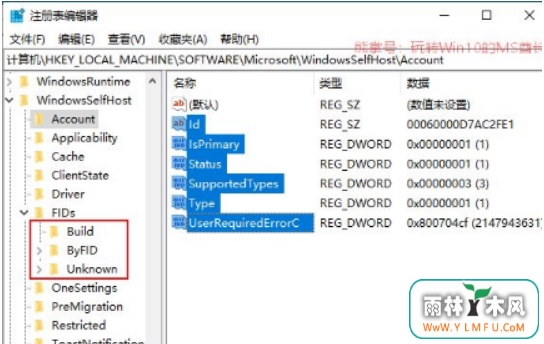
3、然后删除FIDs和UI项下的所有子项(图中红框圈住的项)。
4、然后重启系统。
5、这样就完成了“Windows预览体验计划”的重置。
6、你再次进入“Windows设置 - 更新和安全 - Windows预览体验计划”,就会发现“获取Insider Preview内部版本”下又显示“开始”按钮了。
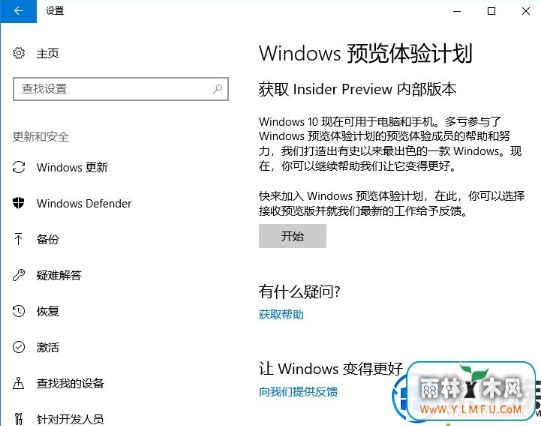
7、此时也就意味着你已经退出“Windows预览体验计划”了,下面只需要点击“开始”按钮再次加入即可。#f#
上述便是Win10系统怎么重置“Windows预览体验计划”的介绍了,还没学会的在按照以上教程内容在操作一遍吧!
- 上一篇:Win10系统该怎么删除OSO病毒?
- 下一篇:怎样让win10鼠标显示移动轨迹
相关阅读
- 热门手游
- 最新手游
- 本类周排行
- 本类总排行

























